win11怎么看电池损耗 如何查看Win11笔记本电脑电池的健康度和剩余寿命
更新时间:2023-09-27 13:43:50作者:yang
win11怎么看电池损耗,Win11是微软最新推出的操作系统,它在用户界面、功能强大性以及性能方面都有了显著的提升,随着时间的推移,笔记本电脑的电池寿命也会逐渐减少。了解Win11中如何查看电池健康度和剩余寿命成为了每个用户都应该关注的问题。通过了解电池的健康度和剩余寿命,我们可以更好地管理电池的使用,延长电池的寿命,提高笔记本电脑的使用体验。接下来我们将介绍一些简单的方法,帮助您轻松查看Win11笔记本电脑电池的健康度和剩余寿命。
1、开始-搜索cmd,右键以管理员方式运行。
2、输入以下命令:
powercfg /batteryreport /output “C:battery_report.html”
3、打开C盘,根目录下将出现名为battery_report.html的网页文件,双击打开。
4、在“已安装电池”下会给出笔记本所配锂电池的设计容量和当前实际容量,最下方还有循环次数。
5、如果你感兴趣的话,还可以通过“电池容量”历史查看电池实际容量的变化情况。改变充放电习惯。此外还有最近三天的电池电量使用记录、电池寿命预估等。

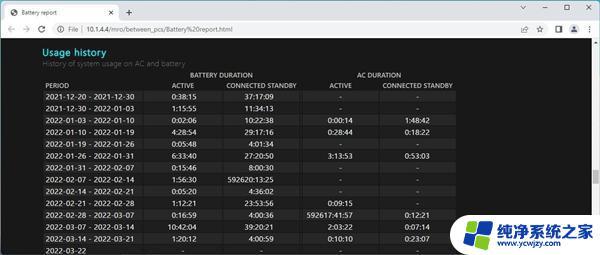
以上是关于如何查看Win11电池损耗的全部内容,如果您遇到了这种情况,可以按照小编提供的方法进行解决,希望这篇文章能够帮助到您。
win11怎么看电池损耗 如何查看Win11笔记本电脑电池的健康度和剩余寿命相关教程
- win11电池健康度查询 win11电池健康度查看方法
- 怎样查看笔记本电池健康程度
- Win11怎么看电池寿命?掌握这些技巧,让你的笔记本电脑更耐用!
- 电脑型号怎么看win11 Win11如何查看电脑的型号和配置
- win11电脑电池怎么显示百分比 Win11电池百分比设置方法
- win11的电池养护模式在哪 Win11电池养护模式如何设置
- win11笔记本电脑的ip怎么看
- win11查看笔记本显卡 Win11显卡配置怎么查看
- win11的电池保护模式在哪 win11电池养护模式开启方法
- win11是32位和62的怎么看 电脑系统是32位还是64位怎么查看
- win11开启讲述人后屏幕没有颜色怎么办
- win11查看计算机名
- win11 桌面备忘录
- 关掉win11自带软件的自动更新功能
- win11禁用 高级启动
- win11清除系统垃圾
win11系统教程推荐
win11系统推荐